設定を初期化する方法(LS-AVL/Aシリーズ)
Q
設定を初期化する方法(LS-AVL/Aシリーズ)
A
商品の設定を初期化する2つの方法を説明します。
方法1. 製品の初期化スイッチで初期化
初期化される項目
IPアドレス、イーサネットフレームサイズ設定、管理者ユーザー名/パスワード、
SSLキー、ポートトランキング機能、ネットワークサービス
管理者ユーザー名/パスワードを初期化させたくない場合
[システム]-[初期化]画面を表示します。
[設定変更]-[管理者ユーザー名/パスワードを初期化しない]-[保存]の順にクリックします。
初期化の操作を行っても管理者ユーザー名・パスワード初期化しないように設定した場合、管理者ユーザー名・パスワードを忘れるとLinkStationの設定ができなくなります。必ず忘れないようにしてください。
商品の電源が"OFF"のときに、明るさ調整ボタンを押し続けると残量表示ランプが青色に全点灯し、1個ずつ消灯していきます。
ランプが全て消灯するまで明るさ調整ボタンを押しつづけます。(15 秒程度)
しばらくすると、ステータスランプが橙色点滅をはじめます。点滅が終了すると初期化は完了です。

方法2. 商品の設定画面から初期化
設定画面からの初期化は、ほぼ全ての設定項目が初期化されます。(データは削除されません)
1. 商品の設定画面[システム]-[初期化]をクリックします。
2. [LinkStationの初期化を実行]をクリックします。
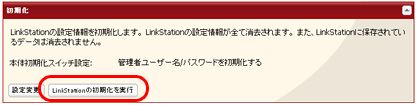
3. 通信の確認画面が表示されます。
60秒以内に確認番号欄に表示されている数字を正確に入力し、[設定]をクリックします。
4. 以降は画面の指示にしたがって操作します。
以上
このご質問の対象となる商品・OS・接続機器を表示
商品
OS・接続機器
チャット・LINEでのサポートについて
下記商品はチャット・LINEでのサポート対象外のため、電話またはメールにてお問合せいただきますようお願いいたします。
法人様向けネットワーク商品
ネットワーク対応ハードディスク(TeraStation)
<注意事項>
以下のいずれかに該当する場合、お客様の同意なくチャット・LINEでのサポートを終了させていただく場合がございます。ご了承ください。
同一のお客様から同一内容のお問合せ等の入力が複数あった場合
本サービスに関係のない画像・動画・スタンプ等が送信された場合
一定時間以上お客様からの返信がされない場合
営業時間
<オペレーター受付時間>
月~土・祝 9:30~21:00
日 9:30~17:30
※AIによる自動応答は24時間ご利用いただけます。
メールで相談について
個人向けWi-Fi/有線LAN製品、ストレージ製品のお客様にはメールで問い合わせいただく前にAIが問題解決のお手伝いを行います。
いずれかを選択して進んでください。
 Wi-Fi(無線LAN)
Wi-Fi(無線LAN) 有線LAN
有線LAN HDD(ハードディスク)・NAS
HDD(ハードディスク)・NAS SSD
SSD ブルーレイ/DVD/CDドライブ
ブルーレイ/DVD/CDドライブ メモリー
メモリー USBメモリー
USBメモリー メモリーカード・カードリーダー/ライター
メモリーカード・カードリーダー/ライター 映像/音響機器
映像/音響機器 ケーブル
ケーブル マウス・キーボード・入力機器
マウス・キーボード・入力機器 Webカメラ・ヘッドセット
Webカメラ・ヘッドセット スマートフォンアクセサリー
スマートフォンアクセサリー タブレットアクセサリー
タブレットアクセサリー 電源関連用品
電源関連用品 アクセサリー・収納
アクセサリー・収納 テレビアクセサリー
テレビアクセサリー その他周辺機器
その他周辺機器 法人向けWi-Fi(無線LAN)
法人向けWi-Fi(無線LAN) 法人向け有線LAN
法人向け有線LAN LTEルーター
LTEルーター 法人向けNAS・HDD
法人向けNAS・HDD SSD
SSD ブルーレイ/DVD/CDドライブ
ブルーレイ/DVD/CDドライブ 法人向けメモリー・組込み/OEM
法人向けメモリー・組込み/OEM 法人向けUSBメモリー
法人向けUSBメモリー メモリーカード・カードリーダー/ライター
メモリーカード・カードリーダー/ライター 映像/音響機器
映像/音響機器 法人向け液晶ディスプレイ
法人向け液晶ディスプレイ 法人向けケーブル
法人向けケーブル 法人向けマウス・キーボード・入力機器
法人向けマウス・キーボード・入力機器 法人向けヘッドセット
法人向けヘッドセット 法人向けスマートフォンアクセサリー
法人向けスマートフォンアクセサリー 法人向けタブレットアクセサリー
法人向けタブレットアクセサリー 法人向け電源関連用品
法人向け電源関連用品 法人向けアクセサリー・収納
法人向けアクセサリー・収納 テレビアクセサリー
テレビアクセサリー オフィスサプライ
オフィスサプライ その他周辺機器
その他周辺機器 データ消去
データ消去
